Description du problème
J'ai rencontré ce problème étrange dans Ubuntu 16.04 et Linux Mint 18. Lorsque j'ai essayé de me connecter au Wi-Fi, j'ai cliqué sur les réseaux sans fil disponibles et saisi le mot de passe Wi-Fi correct. Quelques secondes plus tard, je n'étais toujours pas connecté à Internet.
J'ai pensé que j'avais peut-être entré un mot de passe incorrect. J'ai donc essayé de me reconnecter. Cette fois, j'ai tapé lentement le mot de passe, puis je l'ai revérifié pour m'assurer que le mot de passe était correct.
Mais non, il ne se connectera pas à Internet. C'était frustrant car mon mot de passe Wi-Fi comporte 26 caractères.
Raison
Je suis allé dans les paramètres réseau pour savoir ce qui n'allait pas. J'ai remarqué que mon mot de passe wifi n'était pas stocké, ce qui pourrait être normal car on ne m'a pas demandé si je voulais me connecter au réseau automatiquement.
J'ai saisi manuellement le mot de passe Wi-Fi et l'ai enregistré dans les paramètres réseau afin de ne pas avoir à saisir à nouveau les mots de passe longs.
Ce qui m'a surpris, c'est qu'il vient d'être connecté à Internet après cela. Je ne sais pas exactement ce qui l'a fait fonctionner, mais cela a fonctionné.
Je n'ai pas cherché à savoir s'il s'agissait d'un bogue dans cette version du gestionnaire de réseau ou non, mais j'ai rencontré le même problème après l'installation de Linux Mint 18. Et en utilisant cette astuce encore une fois m'a sauvé.
[irp posts ="46"]
Étapes pour réparer le wifi qui ne se connecte pas malgré le mot de passe correct dans Linux Mint 18 et Ubuntu 16.04
En gros, tout ce que vous avez à faire ici est :
- accédez aux paramètres réseau
- choisissez le réseau auquel vous essayez de vous connecter
- sous l'onglet sécurité, saisissez manuellement le mot de passe Wi-Fi
- enregistrez-le
Cette astuce a fonctionné pour moi à plusieurs reprises, à la fois dans Ubuntu et Linux Mint. J'espère que cela fonctionnera pour vous aussi.
Puisque j'utilise Linux Mint 18 en ce moment, je vais partager des captures d'écran afin d'aider les débutants à résoudre ce problème.
Étape 1 :
Allez dans Paramètres réseau :
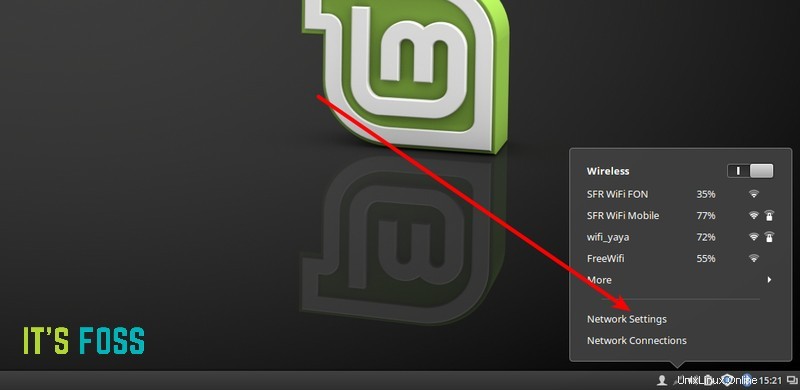
Étape 2 :
Choisissez le réseau auquel vous essayez de vous connecter. Notez qu'il fournit déjà une option de configuration car j'ai essayé de m'y connecter plus tôt.
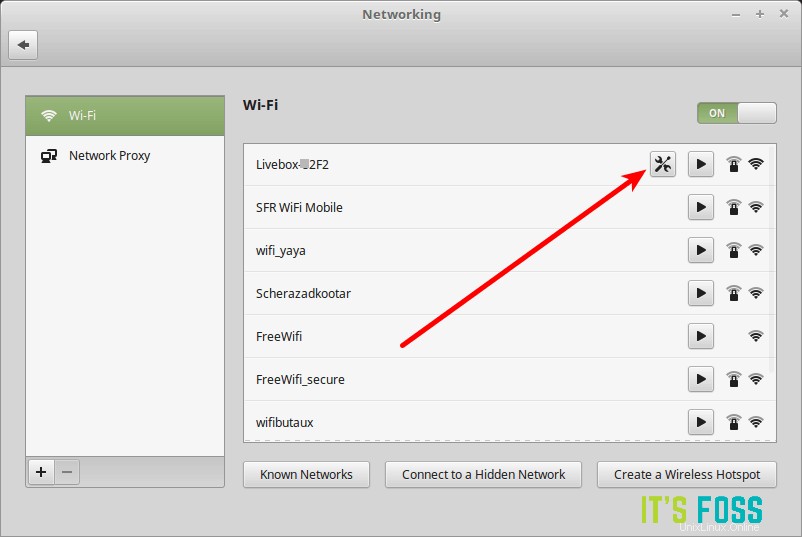
Étape 3 :
Sous l'onglet sécurité, entrez manuellement le mot de passe wifi et cliquez sur appliquer pour l'enregistrer :
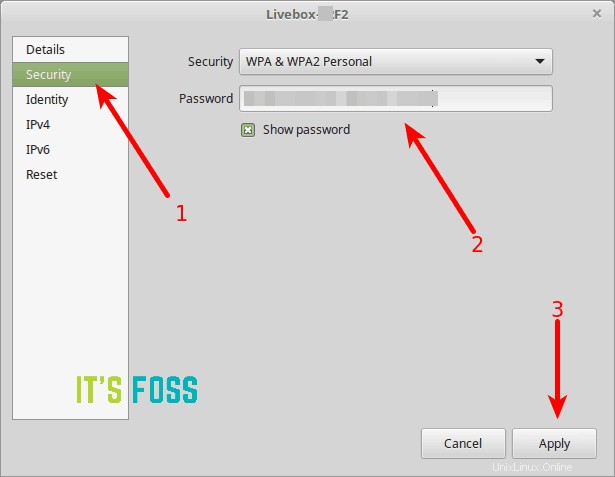
Vous verrez que votre réseau est maintenant connecté :
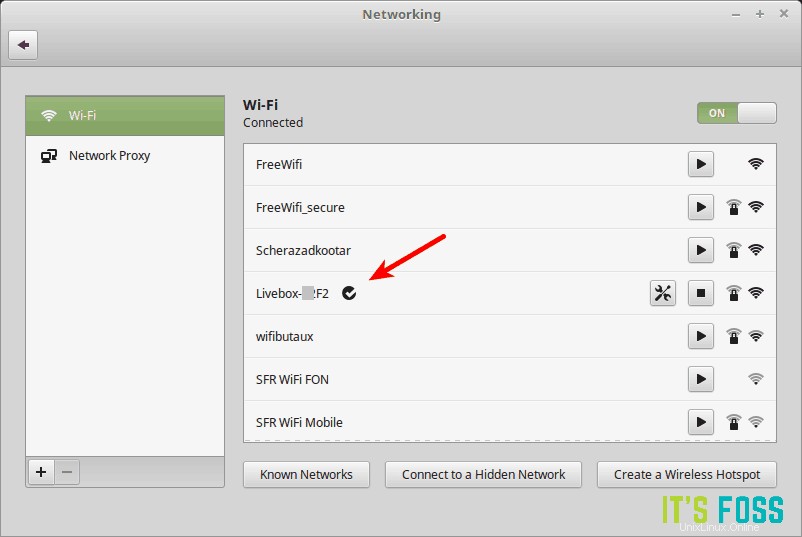
J'espère que cela vous aidera. Notez que cet article traite du problème lorsque le réseau sans fil fonctionne correctement dans votre système mais qu'il ne peut pas se connecter au point d'accès malgré un mot de passe correct. Je suggère cet article s'il n'y a pas de réseau sans fil dans Ubuntu ou Linux Mint.
Avez-vous déjà rencontré le même problème de connexion sans fil dans Linux Mint 18 ou Ubuntu 16.04 ? Si oui, comment avez-vous résolu le problème ?